通过关键字搜索知识库
-
如何开始 LABCOLLECTOR
- 如何 LabCollector 界面是什么样的?
- 模块通常是什么样子的?
- 如何设置存储 LabCollector?
- 中的字段是什么 LabCollector?
- 记录在什么地方 LabCollector 以及如何创建它们?
- 如何开始使用抗体模块?
- 如何开始化学结构模块?
- 如何开始使用文档模块?
- 如何开始使用电子实验室笔记本(ELN)?
- 如何开始装备模块?
- 如何开始使用质粒模块?
- 如何开始使用入门模块?
- 如何开始使用试剂和耗材模块?
- 如何开始使用示例模块?
- 如何开始使用序列模块?
- 如何开始使用菌株和细胞模块?
- 如何使用网络研讨会插件?
- 如何批量更新已存储的记录?
- 使用方法 LabCollector 用于 COVID-19 测试?
- 显示所有文章 (4) 收起文章
-
安装
-
- Apache 服务器/Web 服务器无法在 Windows 10 上运行
- 手动清理apache日志以提高速度。
- 手动清理日志以提高速度。
- 日志中的错误:AH00052:子进程 pid 3461 退出信号分段错误 (11)
- 错误:警告:mysql_connect():客户端不支持服务器请求的身份验证协议(...)
- 升级到Java 7U51+后如何使Java小程序再次工作?
- 如何恢复被覆盖的文档
- 我收到消息“无法连接到 mySQL 服务器。找不到此实验室帐户的数据库”。我能做些什么?
- My LabCollector 或附加组件非常慢。为什么以及如何解决它?
- “字段列表”中的未知列“auto_name_mode”:当我想要调整现有记录、创建新记录或导入数据时,会发生错误。我能做些什么?
- 网址问题
- 当我添加记录或任何值时,我收到以下消息:“整数值不正确:第 1 行的列‘计数’”
-
一般
- 什么是 LabCollector?
- 如何安装 LabCollector?在哪里可以找到 install.exe 文件?
- 系统要求 - 托管选项(法语/英语)
- 远程托管版本如何工作?
- 我可以用吗 LabCollector 在一台计算机上?我可以将其安装在网络服务器上吗?
- 如果我购买一份许可证,我是否需要为实验室网络中的其他计算机购买额外的许可证?
- 客户区教程
- LabCollector SUPPORT
- FDA 对软件遵守 GxP 指南有哪些要求?
- 我需要购买所有模块吗?我可以只使用引物模块吗?
- 图标含义 (EN/FR) V.6.0
- 图标含义(EN/FR)
- 我如何搜索 LabCollector?
- 我可以查看/列出模块中的所有记录吗?
- 如何打印记录?
- 如何向 LabColletor v6.0 添加面板?
- 如何创建带有存储的管子并标记其用途? (v6.0)
- 如何创建和设置管道警报? (v6.0)
- 标签网络打印机和卷筒类型
- 显示所有文章 (4) 收起文章
-
基本特征
-
课程结构
-
- 文章即将推出
-
- 文章即将推出
-
- 文章即将推出
-
- 文章即将推出
-
附件
-
- 如何开始使用 LSM?
- LSM 使用指南 – 从工作请求到结果报告
- 测试 LSM API
- 在您的网站中插入 LSMremote 应用程序
- 如何使用 LSM 进行亲子/亲属关系基因测试?
- HL7简介以及如何在LSM中使用它
- LSM 工作列表图标 - 它们是什么意思?
- LSM:如何按专业对测试结果进行分组?
- LSM 中的批次样品链接用于质量控制
-
- LSMRemote (v6.0) 注册、登录和其他选项
- LSMRemote 安装步骤&集成到网站中? (v4.0)
- LSM远程可配置选项 (v4.0)
- 如何配置新字段、在 LSMRemote 中提交作业并在 LSM 中查看它?
- 如何在LSMRemote中搜索?
- 如何使用 LSMRemote 创建用于患者/客户访问报告的令牌?
- 如何生成带有集成标签的CoC Manifest?
- 如何在 LSMRemote 中打印和跟踪多个报告/CoC?
- 患者预注册配置和 LSMRemote 门户连接
- 如何从 LSMRemote 门户进行职位预注册?
- 如何在 LSMRemote 中集成约会安排?
- 如何使用 php 文件或在 LSMRemote 中启用soap.dll 扩展 LabCollector 服务器管理器(Windows)?
- 如何使用 LSMRemote 导入作业?
- 如何在 LSMRemote 中配置套件并激活它?
- 如何使用LSMRemote批量打印条码?
- 如何在Linux上使用php文件启用LSMRemote中的soap.dll扩展?
- 显示所有文章 (1) 收起文章
-
-
移动应用程序
-
积分
-
API
-
工具
-
实用程序/中间件
-
染印
- 如何配置打印机 LabCollector?
- 如何连接USB打印机 LabCollector?
- 兼容的标签打印机
- 标签网络打印机和卷筒类型
- 条码标签生成和打印
- 如何打印条形码标签?
- 如何打印箱图?
- 如何打印记录?
- 如何打印风险和安全数据信息?
- 如何打印存储记录
- 如何在HTTPS环境下打印标签?
- 如何最佳配置您的 PDA N5000 LabCollector 使用
- 如何配置我的条码扫描仪 AGB-SC1 CCD?
- 如何配置我的条码扫描仪 HR200C?
- 如何配置 FluidX 以支持 ScanServer?
- 条码打印机连接超时
- AGB-W8X条码扫描手册
- 如何设置您的打印机和标签?
- 显示所有文章 (3) 收起文章
-
储存
-
合规性
-
客户服务
-
设置
-
本月新知识库
-
录制的演示文稿
从 5.2 版开始,默认字段是可编辑的,并且可以使用一些选项来设置表单记录。去 管理 > 数据 > 默认字段.
![]() 注意:本文中描述的某些项目仅适用于管理员和超级管理员级别用户。
注意:本文中描述的某些项目仅适用于管理员和超级管理员级别用户。
请注意: 版本 5.4 及以上允许您激活/停用试剂和耗材模块中的所有者字段(所有者在以前版本的试剂和耗材中不存在)。
常规选项
您可以使用右侧的开关按钮激活和停用这些选项。
请注意,根据所选模块的不同,预构建选项会有所不同。
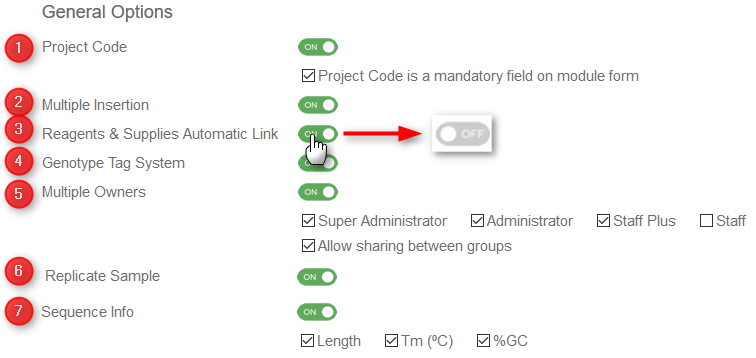
1、项目代码
允许您在表单中包含项目代码字段以使用项目代码工具。
项目代码会将您的数据与项目相关联。它是一个自动完成字段,但如果该值不在项目代码列表中,您可以将其写入,它将自动创建。如果您想将此字段设置为必填字段,请选中该框。
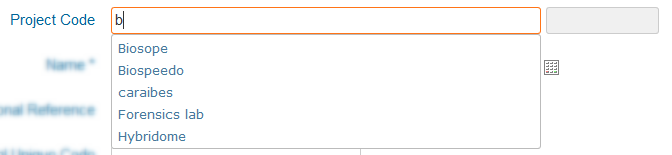
2. 多次插入
使用此选项,您可以将数据库中的同一记录复制 x 次。
例如,此处名称字段为“多次插入”的记录将重复 3 次。
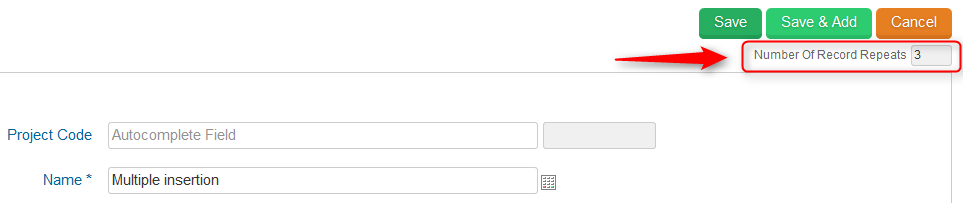
三个记录具有相同的名称值,但 不同 ID 已创建。
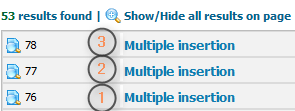
3. 试剂及耗材自动链接
创建此链接允许您直接从试剂和耗材以外的模块订购。
选中右上角的框,然后填写产品的形式(菌株、质粒、动物、化学结构......)。
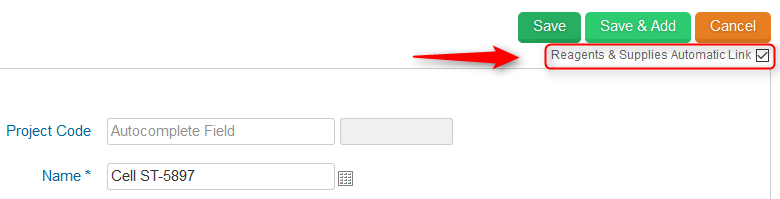
保存时,试剂和耗材模块中的表单会自动打开。也填写此表格并保存。
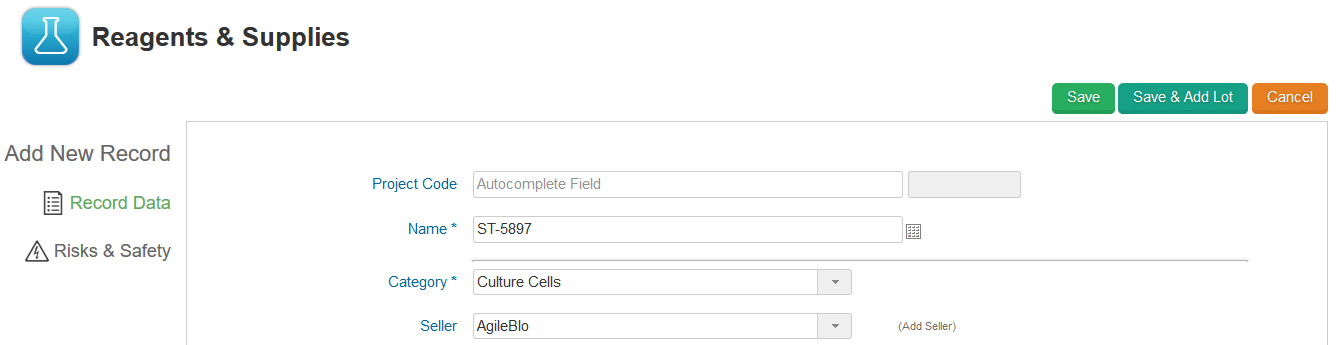
您现在可以访问产品模块中的订购工具。
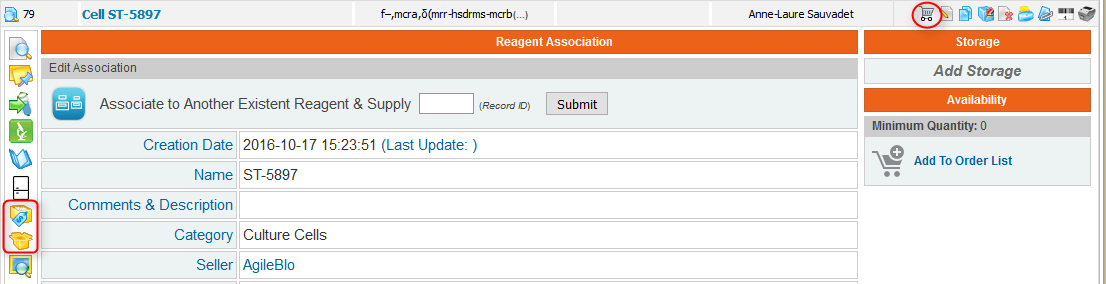
4. 基因型标签系统 (仅适用于 动物 和 菌株和细胞 模块)
当您激活此功能时,基因型字段不是文本字段,而是允许您处理标签。
当您复制/粘贴基因型时,会自动创建标签。标签分隔符是逗号和空格。空格和逗号 不能 是基因型名称的一部分。基因型标签接受大多数特殊字符和标点符号。
![]() 从文件和更新导入数据的分隔符选择包括制表符、逗号 (,) 和分号 (;) 或您选择的自定义分隔符。确保在导入基因型时选择适当的标签和分隔符组合以按预期导入数据。
从文件和更新导入数据的分隔符选择包括制表符、逗号 (,) 和分号 (;) 或您选择的自定义分隔符。确保在导入基因型时选择适当的标签和分隔符组合以按预期导入数据。

您只需单击标签即可对其进行编辑。

您可以拖放标签以在基因型序列中移动它们。

添加标签时,可以使用自动完成功能来避免错误。只需开始输入,然后单击正确的基因型即可。自动完成将找到现有的基因型,其任何部分都与类型匹配,如下图所示。
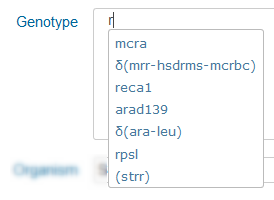
通过 工具 > 管理基因型标签,您可以找到一个管理区域。超级管理员和管理员可以查看该标签的使用情况 ![]() ,编辑标签
,编辑标签 ![]() 并删除它
并删除它 ![]() 。请考虑在使用之前更新列表。
。请考虑在使用之前更新列表。
工作人员+用户只能检查标签的使用情况。其他用户级别无法访问该区域。
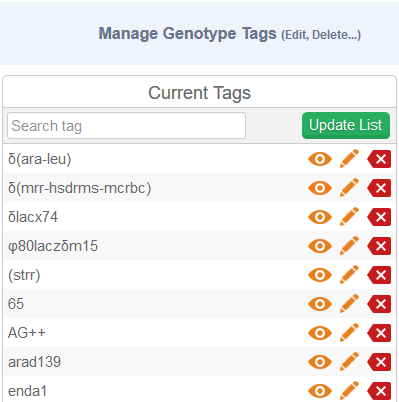
5. 多个所有者
当您使用组策略或严格级别权限时,此功能非常有用。
首先,超级管理员或管理员必须在常规选项默认字段(见上文)中定义哪些人可以添加第二所有者:仅超级管理员、管理员、员工+或员工,只需选中该框即可。
然后,当记录的所有者填写表单时,他可以使用此图标添加第二所有者 ![]() 。将打开一个新的所有者字段,其中包含一个选择列表。该列表取决于用户组。
。将打开一个新的所有者字段,其中包含一个选择列表。该列表取决于用户组。
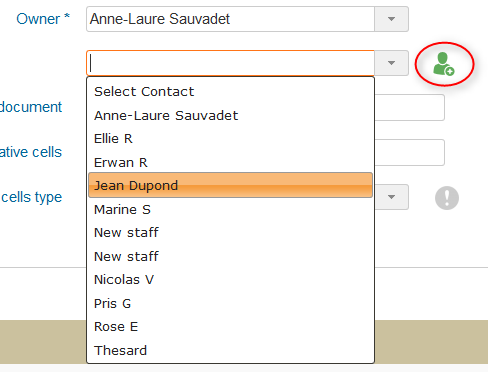
次要所有者拥有与主要所有者相同的查看、编辑和使用记录的权利。
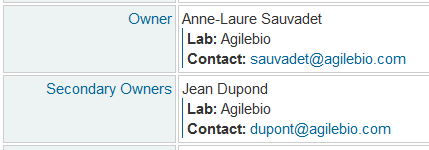
通过选项“ 允许群组之间共享”,二级所有者名单中将标明其他群体的员工。
6. 复制样本 (仅适用于 样本 模块)
当您激活此功能时,您可以创建记录模型。
选中您的记录(新记录或已存在于数据库中)右上角的框。填写样本表格并保存。

创建新记录时,您可以使用选择列表中可用的已保存模型之一。选择其中之一,表格将自动填充相同的模型值。将创建记录模型和新记录之间的链接。
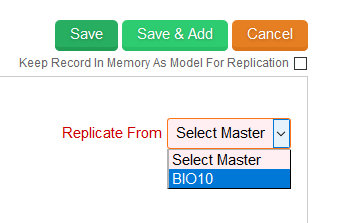
7. 序列信息 (仅适用于 底漆 模块)
序列信息将显示为字段。输入的序列将可用于其他工具进行可视化和分析 LabCollector 包括长度、Tm 和 %GC 的计算。

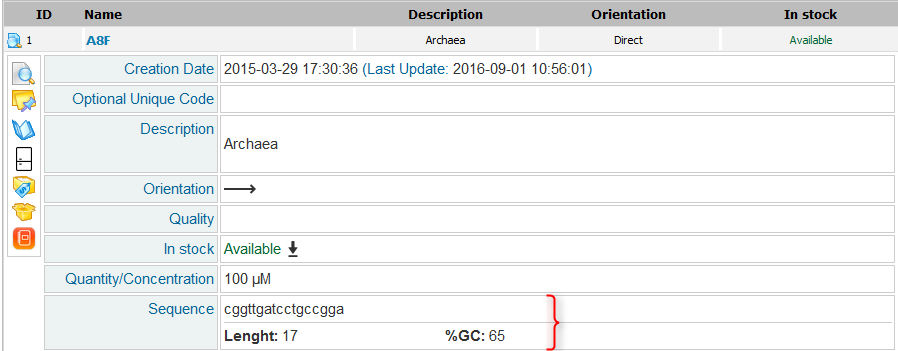
现场选项
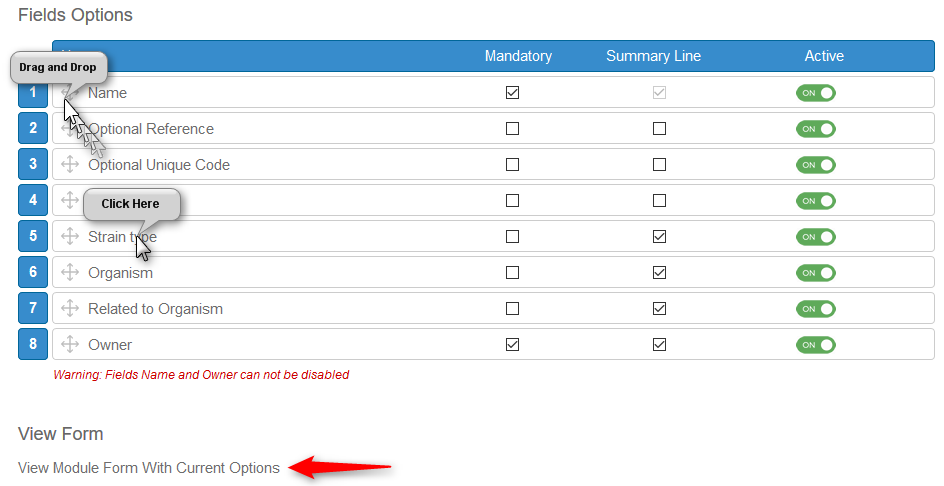
在此部分中,您可以访问默认字段结构:
- 您可以使用右侧的开关按钮选择激活或停用字段(无法禁用名称和所有者)。
- 可以通过拖放对字段重新排序。
- 您只需单击文本即可编辑字段名称。
- 字段可以是必填字段。选择该框以激活该功能。
- 如果您想要查看摘要行中字段的值,请选择该框。
![]()
您可以随时通过底部的链接查看包含当前选项的表单。
所有功能都会自动保存。
![]()


